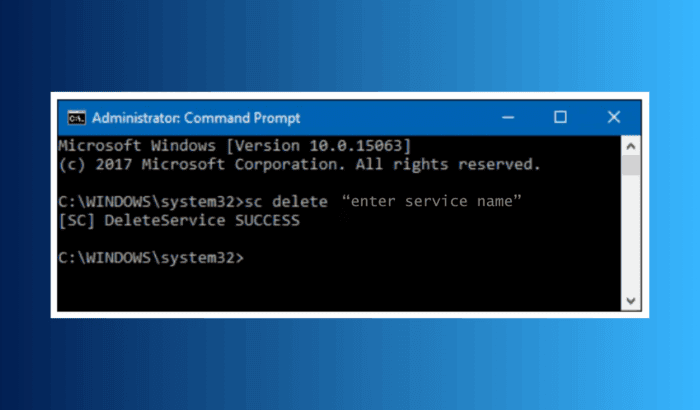Come eliminare un servizio in Windows Server
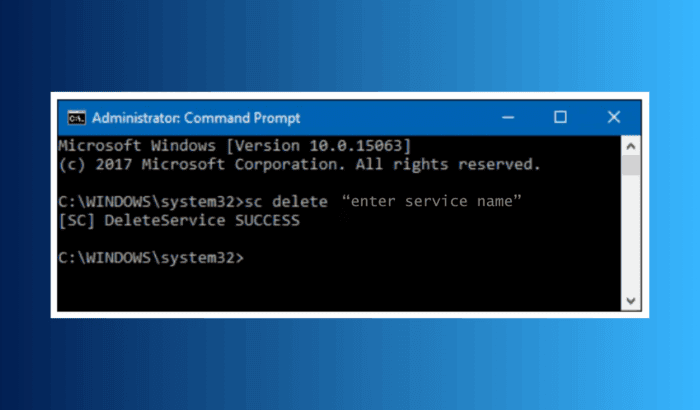
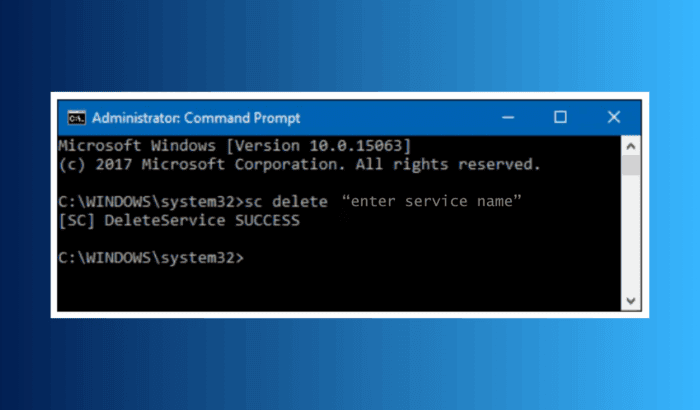
Questo articolo spiega metodi sicuri per cancellare un servizio in Windows Server, quando farlo, alternative (disabilitare o fermare temporaneamente) e come recuperare il sistema se qualcosa va storto. Le procedure sono valide per Windows Server 2012, 2016, 2019, 2022 e versioni successive.
Sommario rapido
- Metodo ufficiale: sc delete (Prompt dei comandi).
- Metodo alternativo: rimozione chiave nel Registro di sistema.
- Precauzioni: backup, verificare dipendenze, riavvio controllato.
- Strumenti utili: services.msc, Task Manager, regedit.
Perché rimuovere un servizio
I servizi obsoleti o corrotti possono rallentare l’avvio, consumare memoria o generare errori inattesi. Rimuoverli mantiene il server più pulito e riduce la superficie di problemi.
Metodo 1: eliminare un servizio usando il Prompt dei comandi
- Verifica il nome del servizio: apri “services.msc” o usa il comando
sc query state= allper elencare i servizi e trovare il valore esatto di ServiceName (non il display name). - Premi Win + R, digita cmd e premi Ctrl + Shift + Enter per aprire il Prompt dei comandi come amministratore.
- Se il servizio è in esecuzione, fermalo con:
sc stop "ServiceName" - Elimina il servizio con: Nota: sostituisci ServiceName con il nome interno esatto del servizio.
sc delete "ServiceName" - Attendi la conferma nel prompt.
- Riavvia il server per completare la rimozione e pulire eventuali handle ancora in memoria.
Importante: alcuni servizi partono automaticamente da driver di terze parti o da file eseguibili ancora presenti. Eliminare la registrazione del servizio non rimuove i file sul disco; valuta la rimozione dei binari in un secondo momento.
Metodo 2: eliminare un servizio usando l’Editor del Registro di sistema
- Effettua un backup del Registro di sistema (Esporta la chiave o crea un punto di ripristino).
- Premi Win + R, digita regedit e premi Invio.
- Naviga fino a:
HKEY_LOCAL_MACHINE\SYSTEM\CurrentControlSet\Services - Trova la sottocartella con il nome del servizio (ServiceName).
- Clic destro sulla cartella corrispondente e seleziona Elimina.
- Conferma e chiudi regedit.
- Riavvia il server affinché le modifiche abbiano effetto.
Nota: eliminare manualmente chiavi di registro è rischioso. Se non sei sicuro del mapping tra nome visualizzato e nome interno del servizio, usa prima il Metodo 1.
Quando questi metodi falliscono o non sono consigliati
- Il servizio è gestito da un installer/servizio di gestione (ad es. un servizio fornito da un installer MSI o da un agent di gestione): rimuovilo tramite il programma di disinstallazione ufficiale per evitare artefatti.
- Il servizio è parte del sistema operativo o è contrassegnato come critico: non eliminarlo. Verifica la documentazione Microsoft o il fornitore prima di procedere.
- Il servizio ricompare dopo la cancellazione: probabilmente c’è un processo di provisioning (es. un agent di monitoraggio) che lo ricrea. Identifica e disabilita il provisioning prima di eliminare.
Alternative alla cancellazione
- Disabilitare il servizio (services.msc -> Proprietà -> Tipo di avvio -> Disabilitato).
- Impostare il servizio su Manuale e fermarlo temporaneamente.
- Usare criteri di gruppo per bloccare l’esecuzione se il server è in dominio.
Checklist operativa prima di rimuovere un servizio
Per Amministratori di sistema:
- Conferma il ServiceName esatto.
- Verifica dipendenze in services.msc (scheda Dipendenze).
- Comunica agli utenti/servizi interessati e programma una finestra di manutenzione.
- Esegui backup del Registro e/o snapshot della VM.
Per Helpdesk:
- Verifica ticket o segnalazioni collegate al servizio.
- Preparare informazioni su come contattare l’admin in caso di regressione.
Per DevOps/Team applicativo:
- Controlla l’origine del servizio (installer, script di provisioning, pacchetto).
- Aggiorna documentazione e automazioni dopo la rimozione.
Piano di rollback e runbook in caso di problemi
- Non riavviare se il sistema mostra errori critici; valuta lo stato dei servizi con Task Manager e Event Viewer.
- Se il servizio era ancora necessario e lo hai rimosso:
- Ripristina la chiave di registro esportata (se hai usato regedit).
- Reinstalla il software/servizio dal pacchetto originale.
- Se hai uno snapshot della VM, ripristinalo come ultima risorsa.
- Controlla Event Viewer (Visualizzatore eventi) per errori critici e correggi eventuali dipendenze mancanti.
Esempi di casi reali e controesempi
- Caso tipico dove funziona: servizio di un’applicazione di test lasciato dopo la rimozione dell’app; rimozione tramite sc delete è sufficiente.
- Controesempio: agent di backup gestito centralmente che viene ricreato da un controller di dominio; eliminare la chiave locale non risolve il provisioning centrale.
Piccola metodologia pratica (check rapido)
- Identifica ServiceName.
- Verifica dipendenze e utenti attivi.
- Ferma servizio.
- Esegui sc delete.
- Riavvia e controlla Event Viewer.
Sicurezza e privacy
- L’eliminazione di servizi non rimuove automaticamente dati applicativi o log; se il servizio gestisce dati personali, segui le politiche GDPR aziendali prima di cancellare file o eseguibili associati.
- Mantieni il principio dei privilegi minimi: esegui i comandi come amministratore solo quando strettamente necessario.
Controlli post-rimozione
- Verifica che il servizio non appaia più in
services.msc. - Controlla boot e stabilità del server per almeno 24 ore in ambienti di produzione.
- Aggiorna inventario e documentazione operativa.
Summing up
Rimuovere un servizio in Windows Server è semplice usando sc delete o eliminando la chiave nel Registro di sistema, ma va fatto con cautela: esegui backup, verifica dipendenze e comunica con i team interessati. Se il servizio è gestito da una soluzione esterna, preferisci la disinstallazione tramite il metodo ufficiale.
FAQ
Posso disabilitare un servizio invece di eliminarlo?
Sì. Usa services.msc per impostare il Tipo di avvio su Disabilitato se vuoi preservare la possibilità di reiniziarlo in futuro.
Cosa succede se elimino il servizio sbagliato?
La rimozione di servizi critici può compromettere il funzionamento del sistema. Se possibile, ricorri allo snapshot o alla chiave di registro esportata per ripristinare lo stato precedente.
È sicuro usare sc delete?
Sì, è il metodo ufficiale per rimuovere la registrazione di un servizio quando usato correttamente. Non rimuove file sul disco né garantisce che il servizio non venga ricreato da processi di provisioning.
Posso eliminare servizi da un server remoto?
Sì. Usa sc \ServerName delete ServiceName dal tuo Prompt con credenziali amministrative adeguate.
Glossario in una riga
ServiceName: nome interno usato da Windows per identificare un servizio (diverso dal display name).
Nota: prima di qualsiasi modifica definitiva, testa la procedura in un ambiente di staging o su una macchina non produttiva.
Materiali simili
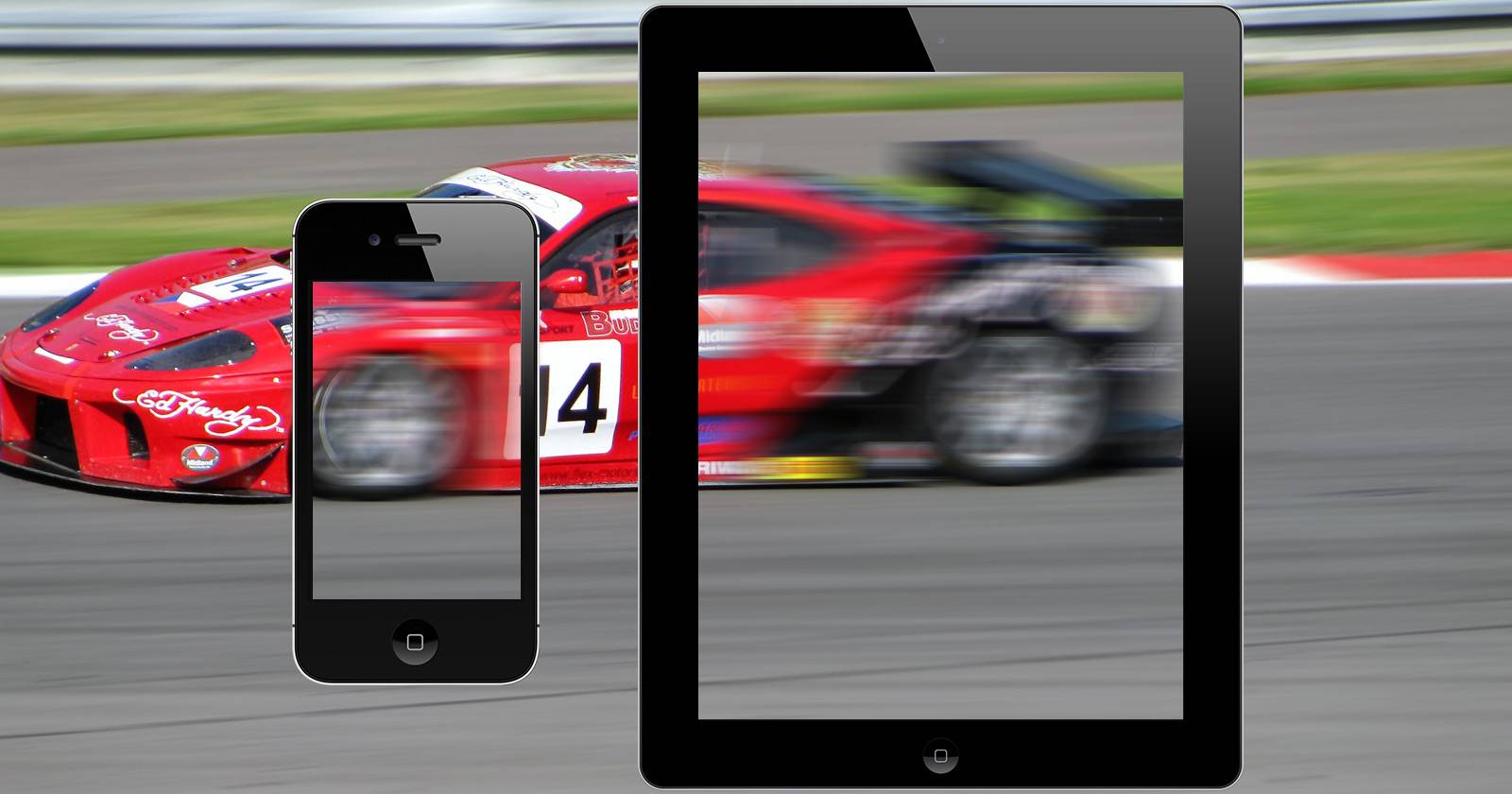
Velocizzare iOS: trucchi e app pratiche
Installare Managing News su Ubuntu
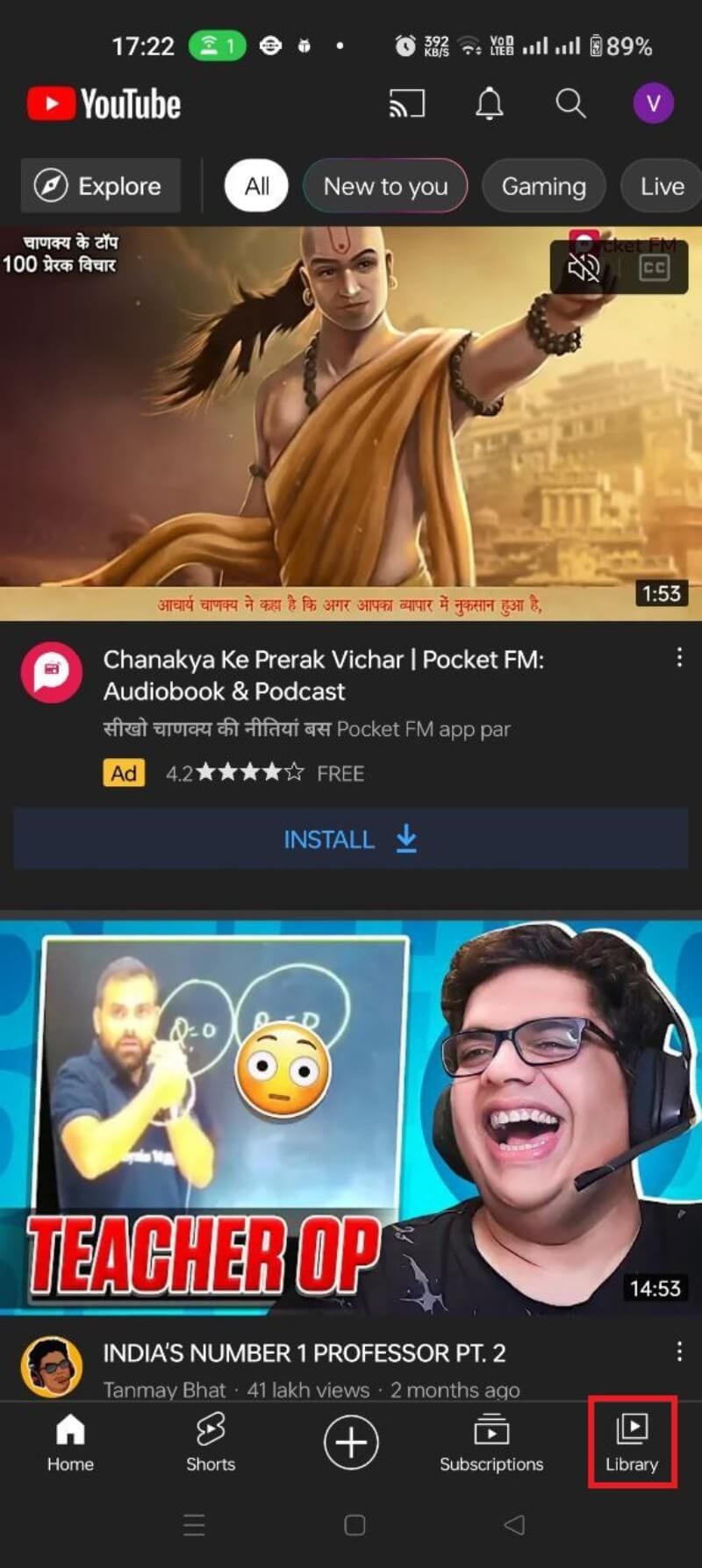
Gestire la cronologia di YouTube: visualizzare e cancellare

PWAs su desktop: installare e usare con Chrome

Cambiare scorciatoie Windows 10 con AutoHotkey